
AutoPlay er en af de funktioner, som flere og flere mennesker vil deaktivere. Det er ofte distraherende at have lyd og video automatisk begynde at spille på en hjemmeside. Hvis du er en Microsoft Edge-bruger, er det sådan, hvordan du deaktiverer AutoPlay.
Du har to muligheder for at stoppe den automatiske afspilning af lyd og video i kantbrowseren. Du kan enten begrænse AutoPlay-funktionen eller blokere AutoPlay på websteder helt. Vi vil forklare begge nedenfor.
Begræns AutoPlay i Microsoft Edge
Ved at begrænse AutoPlay afspilles medier som en video automatisk automatisk, men du vil ikke høre lyden, indtil du laver fanen aktiv.
For at aktivere grænsevalget skal du åbne Microsoft Edge, klikke på de tre prikker øverst til højre og vælge "Indstillinger".
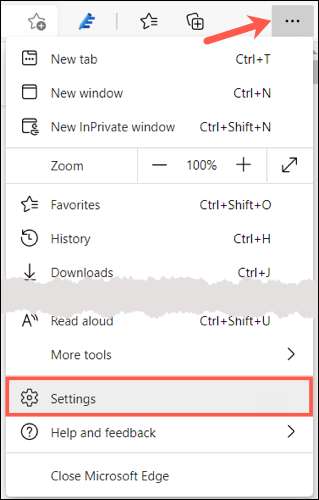
Du kan derefter enten navigere til indstillingen eller søge efter den.
For at navigere skal du vælge "Cookies and Site Tilladelser" til venstre. Derefter rul ned til og klik på "Media AutoPlay" til højre.

For at søge, skriv ordet "AutoPlay" i feltet Søgeindstillinger øverst til venstre. Du skal derefter se Media AutoPlay Option Highlight for dig at vælge.
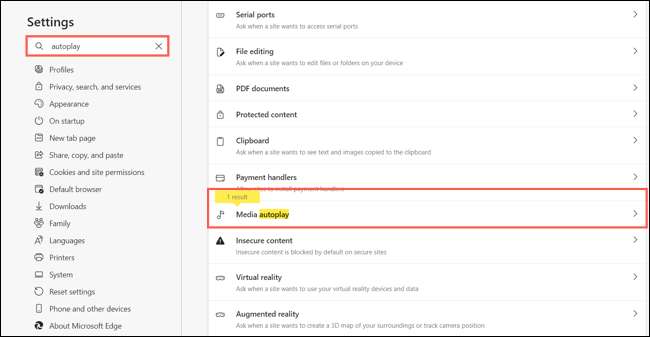
Klik på rullemenuen til højre og vælg "Limit" og bemærk beskrivelsen af denne indstilling.

RELATEREDE: Sådan aktiveres Dark Mode i Microsoft Edge
Bloker autoplay i Microsoft Edge
Du kan måske undre sig over, hvorfor der ikke er en "blok" mulighed i medierne AutoPlay-indstillingen. Det er fordi, som om denne skrivning i juli 2021, er evnen til at blokere AutoPlay en eksperimentel funktion. Ligesom lignende funktioner i Google Chrome kan du finde og aktivere den på siden Experiments.
For at fortsætte skal du skrive eller kopiere og indsætte følgende i kantadresselinjen og tryk Enter:
Edge: // Flags
Bemærk advarslen på eksperimenternes side, før du aktiverer funktionen.
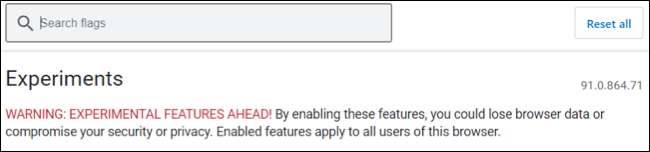
I søgefeltet øverst skal du skrive autoplay. Du vil så se funktionen Mærket Vis Block-indstilling i AutoPlay-indstillinger med dens beskrivelse. Klik på rullemenuen til højre og vælg "Aktiveret".
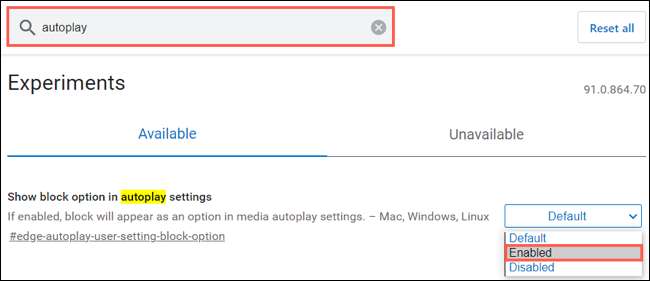
Du bliver så bedt om at genstarte kanten for at anvende ændringen. Klik på "Genstart" nederst til højre.
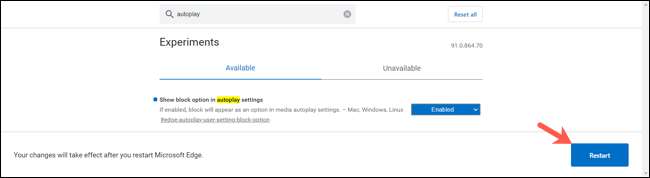
Nu skal du gå tilbage til Indstillinger & GT; Cookies og Site Tilladelser & GT; Media AutoPlay. Du vil se, at du nu har en mulighed for blok i rullelisten. Gå videre og vælg det, og du er indstillet.

Hvis du bruger andre browsere i tillæg til EDGE, skal du lære at forhindre videoer fra autoplaying i krom og Deaktiver AutoPlay i Firefox .






